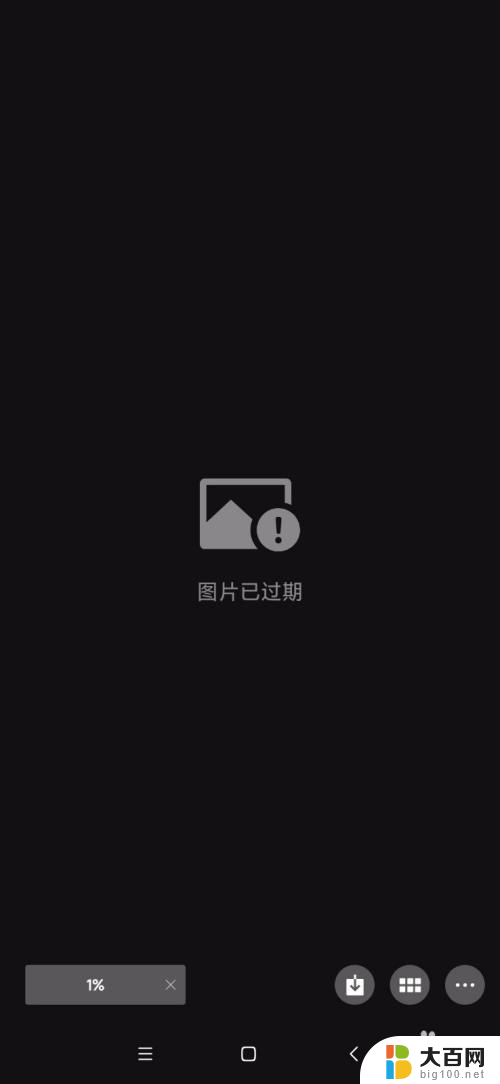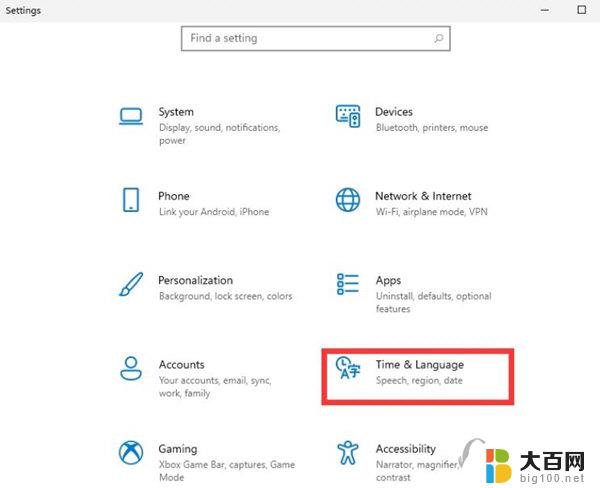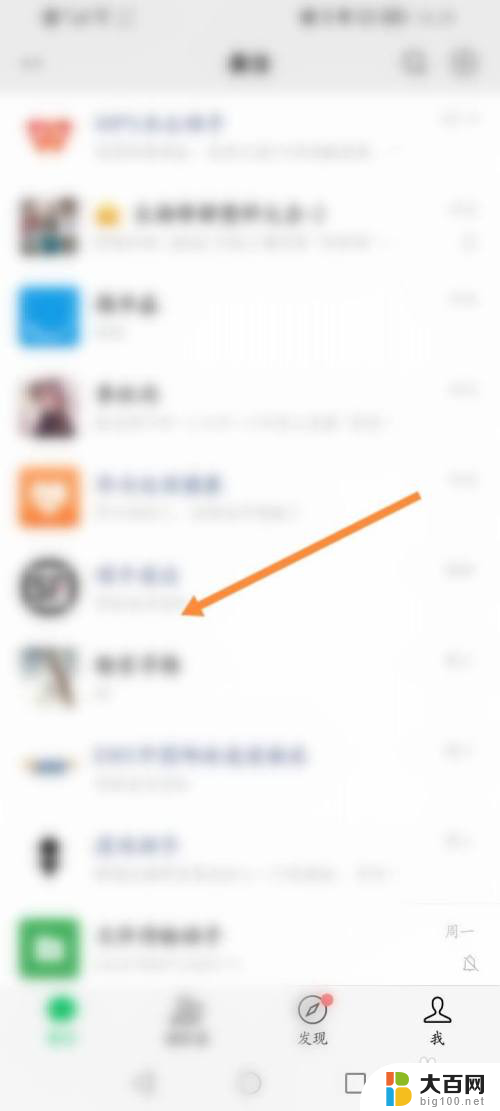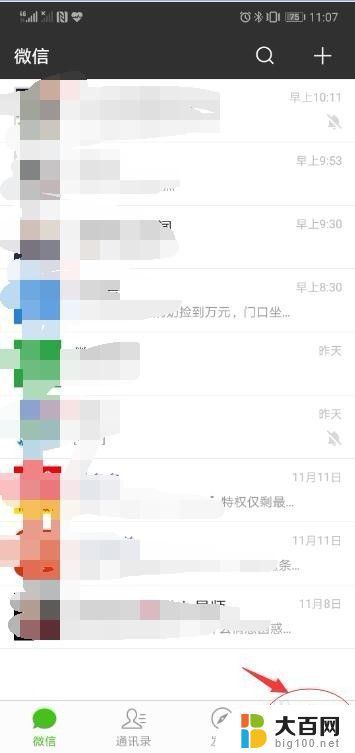刺客信条怎么调中文 刺客信条中文版怎么设置
更新时间:2024-07-12 15:30:50作者:big100
在玩刺客信条这款游戏时,很多玩家可能会遇到语言设置的问题,想要将游戏调成中文版该如何操作呢?其实很简单,只需要打开游戏设置界面,找到语言选项,将其设置为中文即可。这样就能在游戏中享受到更加流畅的体验,更好地理解剧情和对话内容。希望以上小小的设置技巧能够帮助到各位玩家!
操作方法:
1.我们先进入到【刺客信条】起源版中,如图。
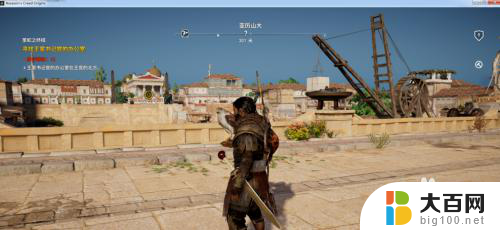
2.接着将【 option 】点按下,它是【选项菜单】,如图。
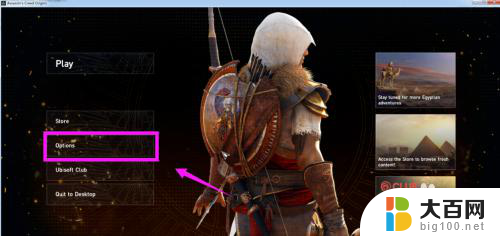
3.紧接着我们就要单击下【language】了,它是语言栏,如图。
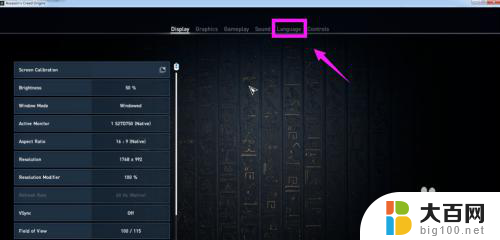
4.我们就来到了【language菜单】,选择第一、第二项。第一个是:中文语言,第二个是:语音语言,如图。
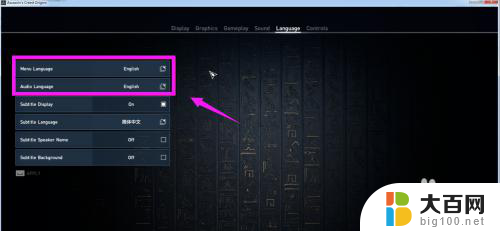
5.接着在弹出的界面,我们选择【简体中文】,如图。
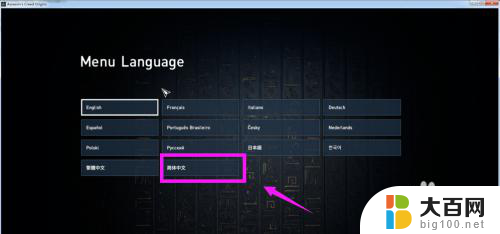
6.简体中文设置后,按下键盘的【esc键】。退出此菜单,我们按【YES】,设置成功,如图。
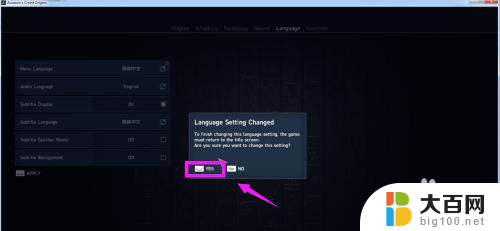
7.设置成功后,我们重启游戏。重启后游戏语言显示就是简体中文版本的了,如图。
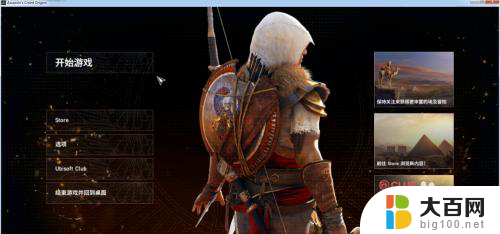
以上是关于如何在刺客信条中切换语言的全部内容,如果您遇到相同的情况,您可以按照本文的方法来解决。